Как преобразовать диск GPT в MBR
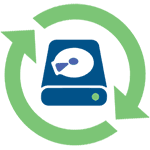 Преобразование GPT в MBR может потребоваться в разных случаях. Часто встречающийся вариант — ошибка Установка Windows на данный диск невозможна. Выбранный диск имеет стиль разделов GPT, которая возникает при попытке установить x86 версию Windows 7 на диск с системой разделов GPT или на компьютере без UEFI BIOS. Хотя возможны и иные варианты, когда это может понадобиться.
Преобразование GPT в MBR может потребоваться в разных случаях. Часто встречающийся вариант — ошибка Установка Windows на данный диск невозможна. Выбранный диск имеет стиль разделов GPT, которая возникает при попытке установить x86 версию Windows 7 на диск с системой разделов GPT или на компьютере без UEFI BIOS. Хотя возможны и иные варианты, когда это может понадобиться.
Для того, чтобы конвертировать GPT в MBR вы можете использовать стандартные средства Windows (в том числе и во время установки) или же специальные программы, предназначенные для этих целей. В этой инструкции покажу различные способы преобразования. Также в конце инструкции есть видео, в котором показаны способы конвертировать диск в MBR, в том числе без потери данных. Дополнительно: способы обратной конвертации из MBR в GPT, в том числе без потери данных, описаны в инструкции: На выбранном диске находится таблица MBR-разделов. Внимание: если вы хотите преобразовать диск в из MBR в GPT с установленной системой, используйте метод: Конвертация MBR в GPT с помощью mbr2gpt.exe
Преобразование в MBR при установке Windows через командную строку
Данный способ подойдет в том случае, если, как это было описано выше, вы видите сообщение о том, что установка Windows 7 на данный диск невозможна из-за стиля разделов GPT. Впрочем, этот же способ можно использовать не только во время установки операционной системы, но и просто при работе в ней (для не системного HDD).
Напоминаю: все данные с жесткого диска будут удалены, если вам нужно конвертировать без потери данных, эта функция доступна бесплатно в программе DiskGenius. Итак, вот что нужно сделать, чтобы изменить стиль разделов из GPT в MBR с помощью командной строки (ниже есть картинка со всеми командами):
- При установке Windows (например, на этапе выбора разделов, но можно и в другом месте) нажмите клавиши Shift + F10 на клавиатуре, откроется командная строка. Если то же самое вы делаете в ОС Windows, то командную строку нужно запускать от имени администратора.
- Введите команду diskpart, а затем — list disk, чтобы отобразить список физических дисков, подключенных к компьютеру.
- Введите команду select disk N, где N — номер диска, который нужно преобразовать.
- Теперь вы можете поступить двумя способами: ввести команду clean, чтобы очистить диск полностью (все разделы будут удалены), либо удалить разделы по одному вручную с помощью команд detail disk, select volume и delete volume (на скриншоте используется именно этот способ, но просто ввести clean будет быстрее).
- Введите команду convert mbr, для того чтобы преобразовать диск в MBR.
- Используйте Exit для выхода из Diskpart, после чего закройте командную строку и продолжайте установку Windows — теперь ошибка появляться не будет. Также вы можете создать разделы, нажав «Настроить диск» в окне выбора раздела для установки.
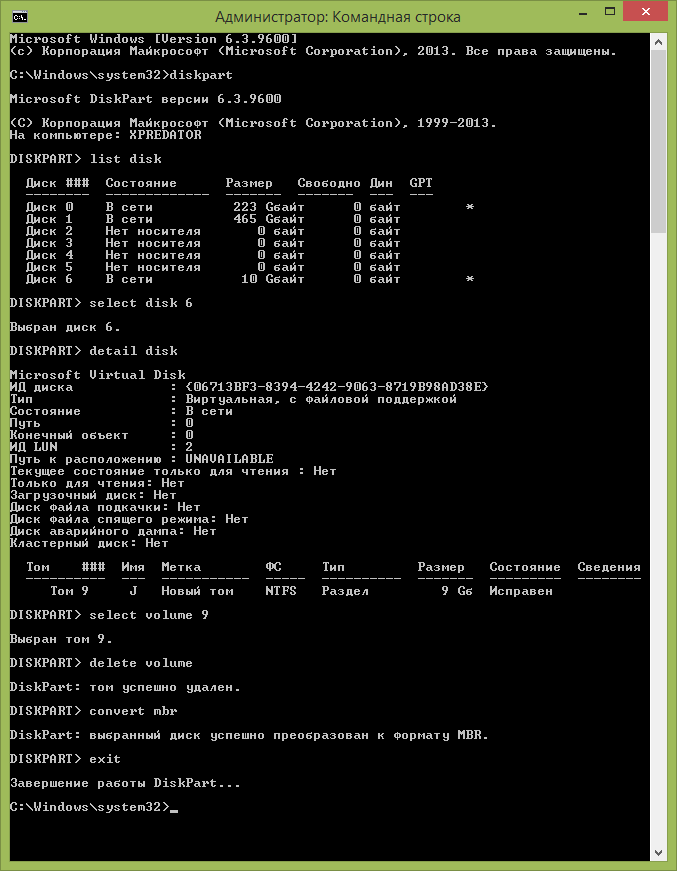
Как видите, ничего сложного в том, чтобы конвертировать диск нет. Если возникнут какие-либо вопросы, спрашивайте в комментариях.
Преобразование GPT в MBR-диск с помощью управления дисками Windows
Следующий способ преобразования стиля разделов требует работающей ОС Windows 7 или 8 (8.1) на компьютере, а потому применим только для физического жесткого диска, не являющегося системным.
Прежде всего, зайдите в управление дисками, для этого проще всего нажать клавиши Win + R на клавиатуре компьютера и ввести diskmgmt.msc
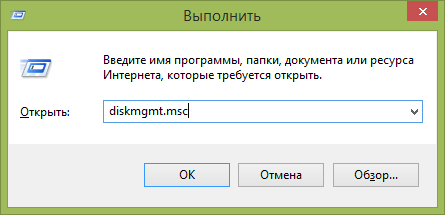
В управлении дисками найдите жесткий диск, который нужно преобразовать и удалите все разделы с него: для этого кликните правой кнопкой по разделу и выберите «Удалить том» в контекстном меню. Повторите для каждого тома на HDD.

И последнее: кликните по имени диска правой кнопкой и в меню выберите пункт «Преобразовать в MBR-диск».
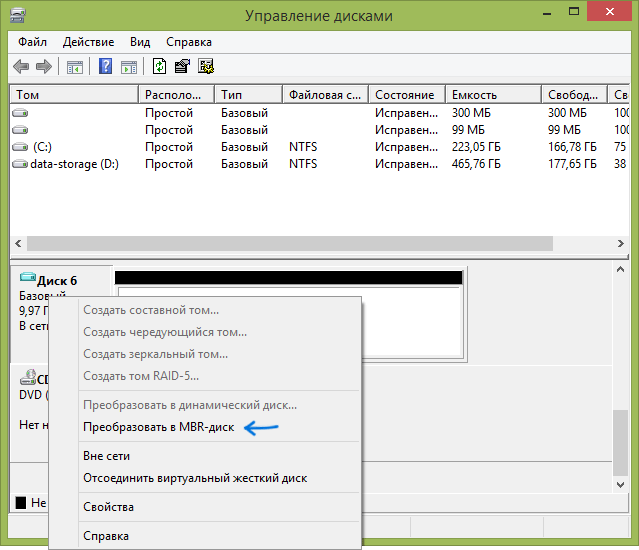
После завершения операции вы можете заново создать необходимую структуру разделов на HDD.
Программы для преобразования между GPT и MBR, в том числе и без потери данных
Помимо обычных способов, реализованных в самой Windows, для конвертации дисков из GPT в MBR и обратно, вы можете использовать программы для управления разделами и HDD. Среди таких программ можно отметить Acronis Disk Director и Minitool Partition Wizard. Однако они являются платными. Обновление: в программе DiskGenius преобразование GPT в MBR работает бесплатно.
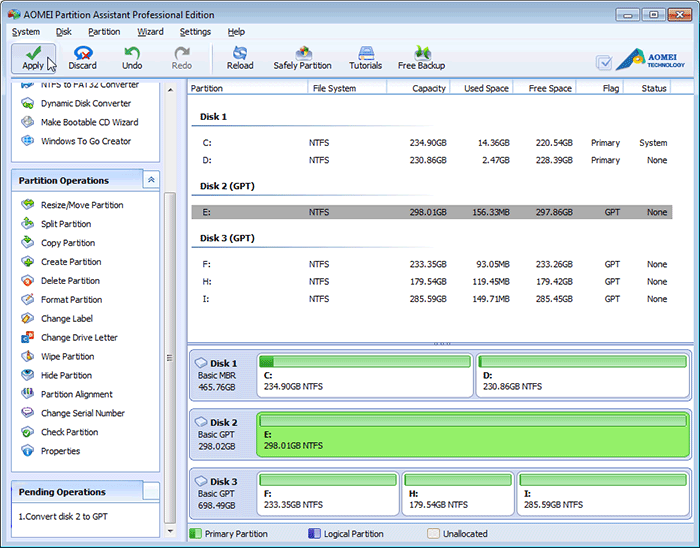
Мне также знакома одна бесплатная программа, которая может преобразовать диск в MBR без потери данных — Aomei Partition Assistant, однако подробно я ее не изучал, хотя все говорит в пользу того, что она должна работать. Чуть позже постараюсь написать обзор этой программы, думаю, будет полезно, к тому же возможности не ограничиваются лишь изменением стиля разделов на диске, можно конвертировать NTFS в FAT32, работать с разделами, создавать загрузочные флешки и другое. Обновление: еще одна — Minitool Partition Wizard.
Видео: конвертация GPT диска в MBR (в том числе без потери данных)
Ну и в завершение видео, в котором показано как конвертировать диск в MBR при установке Windows без программ или же с помощью бесплатной программы Minitool Partition Wizard без потери данных.
Если же у вас остались какие-то вопросы на эту тему, спрашивайте — постараюсь помочь.
Дима
просто Спасибо!
Ответить
Григорий
Спасибо большое!
Ответить
777
Спасибо огромное!
Ответить
Саша
В первом способе, после команды «convert mbr» следует
Ошибка службы виртуальных дисков:
Указанный диск нельзя преобразовать. К таким дискам относятся комплект-диски и DVD-диски.
Что делать?
Ответить
Dmitry
Либо выбран действительно не тот диск, либо вы это делаете из загуженной системы… вроде больше ничего придумать не могу. Попробуйте с помощью стороннего софта, который с флешки запускается (Minitool Partiton, Aomei)
Ответить
none
ку всем.. я пробовал на asus x552c только перебить винду с 8 на 10 и хотел не трогать все разделы только диск С преобразовать, не получилось, так и пришлось все сносить, и данные свои и все сервисные разделы. они каким то образом блокирую выполнения преобразования.
Ответить
Виалета
Огромное вам спасибо! я так долго мучалась с ноутбуком! побольше бы таких людей как ВЫ!
Ответить
Sergey
Переконвертировал 2 тб в мбр, поставил винду, даже рабочий стол показывался — отправилась винда на перезагрузку и ВСЕ при запуске реклама Asus и даже в биос не дает зайти. Кто-то может сталкивался?
Ответить
Роман
Спасибо автору. Очень помогла статья. Все получилось
Ответить
Сергей
Спасибо большое за вашу статью! Благодаря вам многие и в том числе я сэкономили деньги, нервы и время. Мне наоборот нужно было изменить в GPT, написал convert GPT и всё получилось. Спасибо ещё раз.
Ответить
Алла
Огромнейшее спасибо автору! Всё очень детально расписано, по вашей статье сделала комп. Вы умничка!
Ответить
Roman
Здравствуйте! У меня следующая проблема — у меня один диск в формате gpt и на нем есть раздел (том), на котором нужно сохранить информацию, а второй раздел нужно преобразовать в mbr, чтобы без проблем установить Windows 7 на него, т.к. На gpt установить не получается. Возможно ли это сделать (без потери данных)? Заранее спасибо!
Ответить
Dmitry
Здравствуйте. Прежде всего, преобразовать только раздел нельзя, так как GPT-MBR это про диск в целом, со всеми разделами на нем.
Но преобразование без потери данных возможно, вот здесь приводил варианты конвертации без потери данных (из MBR в GPT, но и обратно то же самое): https://remontka.pro/disk-has-mbr-partition-table-windows-install/
Ответить
Дмитрий Фич
В биосе пытался отключить uefi. но так и не поучилось почему-то. в биосе не было ничего подобного, что связанно с uefi. пришлось сносить все данные и преобразовывать.
Ответить
Исмаил
У меня hdd обьемом 2 тб и уже более 45% заполненно. И уменя был другой обьемом 160 гб в котором я устанавлевал ОС как видите у меня не было обходимостью установить ОС на 2 тб. Теперь когда уменя началь борахлить маленкий hdd я избавился от него. Хотел установить на 2 тб пишет что выбранный роздел имеет формат GPT. Хочу менять тип только одного из разделов но не все что делать?
Ответить
Dmitry
Нельзя поменять тип только одного раздела, только диска целиком. Но: можно установить Windows 7 и на GPT диск, для этого сделать загрузочную флешку UEFI с Windows 7 и загрузиться в EFI-режиме.
Ответить
Исмаил
То есть я не смогу установить ОС 10
Ответить
Dmitry
А.. так вы хотите 10-ку установить, я просто решил что 7-ку. Тогда сможете. Вам не нужно преобразовавывать. Нужно просто в биосе поставить, чтобы загрузка была не Legacy (или CSM) а EFI. И тогда все пройдет без ошибок.
Ответить
Almaz
Здравствуйте. Пытаюсь установить Win 10 с диска. Сделал все по инструкции, в итоге у меня показывает только один диск. «Незанятое пространство на диске 0». Выдает ошибку «Установка Windows на данный диск невозможна. Возможно, оборудование данного компьютера не поддерживает загрузку с данного диска. Убедитесь, что контроллер данного диска включен в меню BIOS компьютера» Что мне делать дальше?
Ответить
Dmitry
Здравствуйте.
Из вариантов: в БИОС поменять режим SATA на AHCI (или, возможно, наоборот, на IDE) скорее всего это должно сработать).
Если не поможет, то (зависит от ваших задач):
сделать загрузочную флешку официальным способом, затем:
1) для установки на MBR выключить EFI-загрузку в БИОС
2) для установки на GPT — наоборот включить её.
И установить.
Ответить
Goblin
Там внизу есть кнопочка «создать» рядом с «форматировать» и еще чем-то. Нажмешь на нее, выберешь желаемый размер (можно оставить по умолчанию) и система создаст раздел, в который уже можно будет устанавливать..
Ответить
Иван Иванов
Искреннее, человеческое СПАСИБО! Так помогли, что и выразить невозможно! Реально спасли от психушки, третий день бьюсь с веником от ноута как рыба об лед, а тут нашел именно то что нужно. Еще раз БЛАГОДАРЮ!
Ответить
Валерий
Огромное СПАСИБО, за сохраненную инфу!
Ответить
Vetal
Доброго времени суток! А, если ноут без cd-rom с gpt, как на него прилепить 7-ку?
Ответить
Dmitry
Сделать загрузочную флешку UEFI с Windows 7 https://remontka.pro/uefi-boot-usb/ , тогда она встанет на GPT. Или же преобразовать диск в MBR. CD-ROM тут не нужен (с флешки все сделать можно)
Ответить
Алексей
Изменил на MBR и диск разделился на 2тб и 1тб перевел обратно на GPT и установка виндовс пошла. Спасибо
Ответить
Alex
После команды «convert mbr», появляются следующие строки:
«Ошибка службы виртуальных дисков:
Указанный диск нельзя преобразовать. К таким
дискам относятся компакт-диски и DVD-диски.»
Естественно что выбран был не компакт диск, а единственный подключённый, правильно идентифицированный новый ssd.
Ответить
Dmitry
Вообще, рекомендую вам без конвертации ставить на GPT, раз у вас SSD.
А по поводу того, почему не конвертируется — тут, возможно, стоит в биос заглянуть, возможно, какой-то особенный режим работы SATA для этого диска, особенно если у вас ноутбук.
Ответить
Danil
НУ МУЖИК ТЫ МИР СПАС! ОГРОМНОЕ СПАСИБО, всё понятно даже чайнику
Ответить
Гамлет
Скажите пож почему при загрузке вместо запуск windows пишет starting windows?
Ответить
Dmitry
Сам таким вопросом не задавался. Но вообще, так бывает:
1) на всяких «сборках»
2) на некоторых официальных образах, по-моему, на enterprise и ultimate.
Вообще, это нормально. Почему так происходит? Полагаю, что частично в образах используются англоязычные ресурсы.
Ответить
Андрей
Статья хорошая. Но. Вариант shift+f10 / convert mbr у меня даёт установить W7, до неё, какой бы диск не выбрал, кнопка далее в установке не активна. Win7 Extreme Edition говорит unknown boot device. Ведь все надеюсь понимают, что сырбор именно из-за активаторов. Всё похоже на то, что даже после shift+f10-манипуляций диск не становится мбр на самом деле. Парагоновская прога хоть и обещает без потерь. Но после прогона конвертации, которое происходит до загрузки винды и вроде всё идёт. Но проблема, что комп потом говорит — у вас нет ОС, выключайте. сейчас буду пробовать акронисом.
Ответить
Алексей
Спасибо очень помог красава
Ответить
Александр
Установка win7 x64 все равно не встает на раздел gpt. Создавал загрузочную флешку с разными вариантами эффекта 0. Нельзя поставить раздел gpt или не может найти или создать новый раздел. Такое впечатление что я ставлю х32 а не х64. Походу придется конвертировать.
Ответить
Павел
у меня на диске два раздела, на одном есть инфа. другой пустой… после конвертации из GPT у меня всё удалится?
Ответить
Dmitry
Если будете делать с потерей данных — то да. Но можно сделать и без потери с помощь, например, Minitool Partition Wizard.
Ответить
Андрей
Перегнал как написано диск в мбр и теперь он пишет установка windows не может быть выполнена в это местоположение. Ошибка 0х80300024
Ответить
Dmitry
Странно. А попробуйте в настройке диска удалить все разделы, так чтобы одна неразмеченная область появилась. Нажать «далее»
Ответить
Семён
Спасибо вам огромное, вы очень помогли
Ответить
Любовь
Где ваша статья была раньше, целый день мучалась и только ваша «командная строка» мне помогла! СПАСИБО
Ответить
Владимир
На новом SSD диске при установке windows 7 с флешки или CD, открывается окно загрузки семерки, там где выбор языка и раскладки, при этом отключаются клавиатура и мышь. Десятка ставится как обычно. Помогите поставить Win 7
Ответить
Dmitry
Попробуйте подключить их к разъемам USB 2.0
Ответить
Андрей
Cделать без потери данных можно с помощью Acronis Disc Director 12.
Ответить
Станислав
Просто СПАСИБО! Перелопатил кучу сайтов, ни на одном не было сказано про командную строку!
Ответить